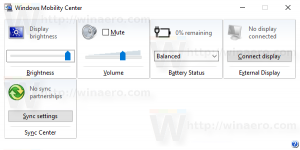Kaip padidinti šriftus nekeičiant DPI „Windows 8.1“ ir „Windows 8“.
Gerai žinomas faktas, kad „Microsoft“ pašalino daugybę funkcijų ir parinkčių iš „Windows 8“. Vienas iš jų buvo Išplėstinės išvaizdos nustatymų dialogo langas, leidžiantis keisti įvairius aspektus, pvz., spalvas ir langų metriką. „Windows 8“ ir „Windows 8.1“ belieka tik keli parametrai, skirti pakeisti teksto dydį; likusieji nustatymai pašalinami, nes net jei juos pakeitėte, jie nebuvo taikomi temoms / vaizdiniams stiliams. Jie buvo taikomi tik klasikinei temai, kuri taip pat buvo pašalinta. Tačiau pakeisti tik teksto dydį kai kuriems vartotojams vis tiek gali būti geresnis pasirinkimas nei visos sistemos DPI, nes pakeitus DPI dažnai kyla mastelio problemų.
Skelbimas
Norėdami padidinti tik teksto dydį, dešiniuoju pelės mygtuku spustelėkite darbalaukį ir kontekstiniame meniu pasirinkite elementą „Ekrano skiriamoji geba“:
 Atsidarys langas Ekrano skiriamoji geba. Čia turite spustelėti Padidinkite arba sumažinkite kitų elementų tekstą:
Atsidarys langas Ekrano skiriamoji geba. Čia turite spustelėti Padidinkite arba sumažinkite kitų elementų tekstą:
 Spustelėjus šią nuorodą, ekrane pasirodys šis langas. Tai langas, skirtas pakeisti DPI, tačiau jame taip pat yra žemiau esantis skyrius pakeisti tik teksto dydį nekeičiant DPI:
Spustelėjus šią nuorodą, ekrane pasirodys šis langas. Tai langas, skirtas pakeisti DPI, tačiau jame taip pat yra žemiau esantis skyrius pakeisti tik teksto dydį nekeičiant DPI:
 Toje skiltyje lango apačioje pirmame išskleidžiamajame sąraše pasirinkite norimą elementą ir nustatykite norimą šrifto dydį ir stilių.
Toje skiltyje lango apačioje pirmame išskleidžiamajame sąraše pasirinkite norimą elementą ir nustatykite norimą šrifto dydį ir stilių.
 Rezultatas bus toks:
Rezultatas bus toks:

Viskas. Atminkite, kad nors galite keisti pavadinimo juostos teksto, pranešimų laukelių, meniu ir piktogramų dydį, kai kurie elementai, pvz., patarimai, nebus visuotinai paveikti, nes patarimai Daugumoje vietų naudokite temas šiuolaikinėse Windows versijose, todėl bus naudojami tik seno stiliaus patarimai, pvz., tie, kuriuos matote mygtukams Uždaryti / Sumažinti / Padidinti paveiktas.